рефераты конспекты курсовые дипломные лекции шпоры
- Раздел Кулинария
- /
- Использование специальной вставки
Реферат Курсовая Конспект
Использование специальной вставки
Использование специальной вставки - раздел Кулинария, РЕДАКТОР ЭЛЕКТРОННЫХ ТАБЛИЦ MICROSOFT EXCEL 2007 Иногда Довольно Удобно Применять К Скопированным В Буфер Обмена Данным Операц...
Иногда довольно удобно применять к скопированным в буфер обмена данным операции сложения, умножения и т.п. В этих случаях используется команда Специальная вставка, вызываемая из контекстного меню.
В приведенной на рис. 6 таблице требуется добавить значения столбца 3-я бригада к значениям столбца Заготовка яблок, т. Для этого необходимо сделать следующее:
1. Скопировать значения диапазона D2:D5 в буфер обмена.
2. Установить курсор в ячейку В2 - первую ячейку области вставки и, выполнив щелчок правой кнопкой мыши по этой ячейке, вызвать контекстное меню, в котором выбрать команду Специальная вставка.
3. В открывшемся одноименном диалоговом окне (рис. 7) в поле Операция выбрать пункт сложить.
4. Нажать кнопку ОК.
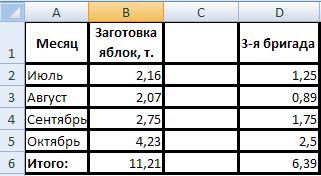
Рис. 6 Добавление данных
В результате выполненных действий в столбце Заготовка яблок, т будут отображены суммарные значения (рис. 8).
Как видно на рис. 7, окно Специальная вставка позволяет копировать различные сложные элементы:
• группа Вставить определяет объект копирования;
• группа Операция при необходимости назначает математическую операцию, которую можно применить к копируемым данным;
• опция пропускать пустые ячейки позволяет не заменять значения в области вставки, если копируемая область содержит пустые ячейки;
• опция транспонировать служит для отображения указанной в области копирования строки в столбец и соответственно столбца копируемой области - в строку (область вставки не должна перекрывать область копирования).
Например, чтобы транспонировать строку, в которой перечислены месяцы отчетного периода (диапазон В1:Е1), в столбец (диапазон А2:А5), следует выполнить такие действия:

Рис. 7.Диалоговое окно Специальная вставка

Рис. 8Результат сложения
1. Скопировать значения исходного диапазона В1:Е1 в буфер обмена.
2. Установить курсор в верхнюю левую ячейку области вставки А2 и активизировать в контекстном меню команду Специальная вставка.
3. В открывшемся одноименном диалоговом окне включить опцию транспонировать и нажать ОК.
В результате скопированная строка отобразится в столбце, как показано на рис. 9
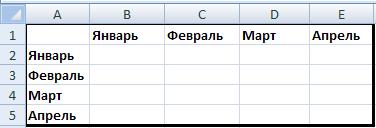
Рис. 9.Результат транспонирования
– Конец работы –
Эта тема принадлежит разделу:
РЕДАКТОР ЭЛЕКТРОННЫХ ТАБЛИЦ MICROSOFT EXCEL 2007
СОЗДАНИЕ ТАБЛИЦЫ Ввод данных Имя ячейки адрес ячейки в Ехсеl формируется по аналогии с... Выделение несмежных ячеек... Для того чтобы выделить несмежные ячейки вначале необходимо выделить первый диапазон в данном случае А А здесь...
Если Вам нужно дополнительный материал на эту тему, или Вы не нашли то, что искали, рекомендуем воспользоваться поиском по нашей базе работ: Использование специальной вставки
Что будем делать с полученным материалом:
Если этот материал оказался полезным ля Вас, Вы можете сохранить его на свою страничку в социальных сетях:
| Твитнуть |
Хотите получать на электронную почту самые свежие новости?







Новости и инфо для студентов